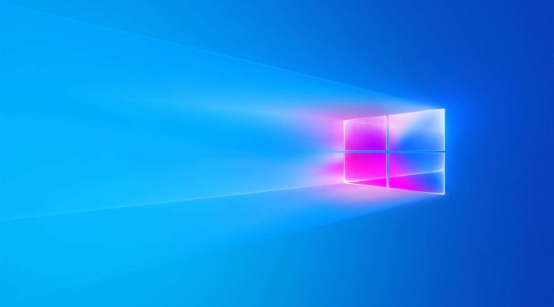WIN10摄像头开启操作方法教程
发布时间:2020-05-21 15:38:22来源:pi7手游网作者:匿名
想知道WIN10打开摄像头的操作吗?下面就是尣尐小编整理的WIN10打开摄像头的操作教程,赶紧来看看吧,希望能帮助到大家哦!
WIN10相关推荐:
方法一
在任务栏的搜索栏上输入“相机”或“camera”,可在搜索结果中看到相机程序,点击打开。
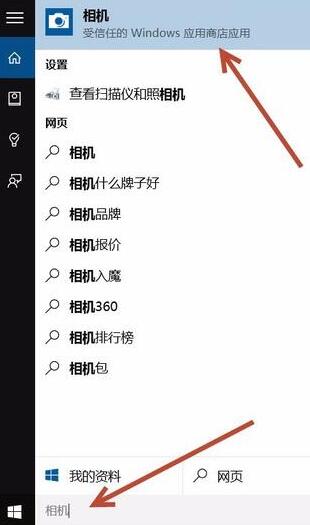
方法二
点击桌面左下方的“开始”按钮,点击“所有程序”拖动滑块找到X开头的程序即可看到相机程序,或者找到C开头的camera程序,点击打开。如下图所示:
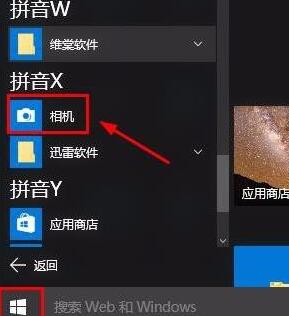
打开摄像头后,可自行选择拍照或录像。
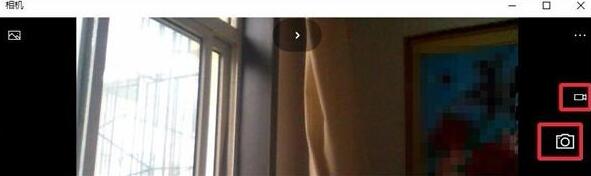
若经常要开启摄像头的话,可以在搜索出的相机程序上,点击鼠标右键,选择固定到开始屏幕或任务栏,以后要开启摄像头的话直接点击相机图标即可。
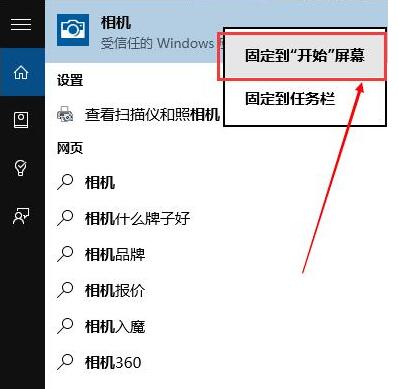
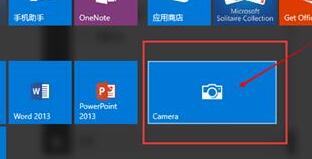
上文就讲解了WIN10打开摄像头的操作流程,希望有需要的朋友都来学习哦。
注:文中插图与内容无关,图片来自网络,如有侵权联系删除。
下一篇:win10录屏不能用怎么办
- 热门教程
- 最新教程
-
01

2023年哪些国产手机拍视频能力最强,哪个品牌更具优势? 2024-10-22
-
02

热播最新MV在线观看免费高清:畅享精彩视听盛宴 2024-10-21
-
03

如何安全地找到免费b站在线观看人数在哪破解版? 2024-10-11
-
04

微信手机号转账怎么设置 2024-09-30
-
05

微信号在哪改名字 2024-09-23
-
06

支小宝怎么设置扣款顺序 2024-09-09
-
07

抖音怎么关闭主页访客记录 2024-09-05
-
08

qq音乐怎么设置背景皮肤 2024-09-03
-
09

夸克怎么解绑微信账号 2024-08-30
-
010

哔哩哔哩怎么开启自动回复 2024-08-26